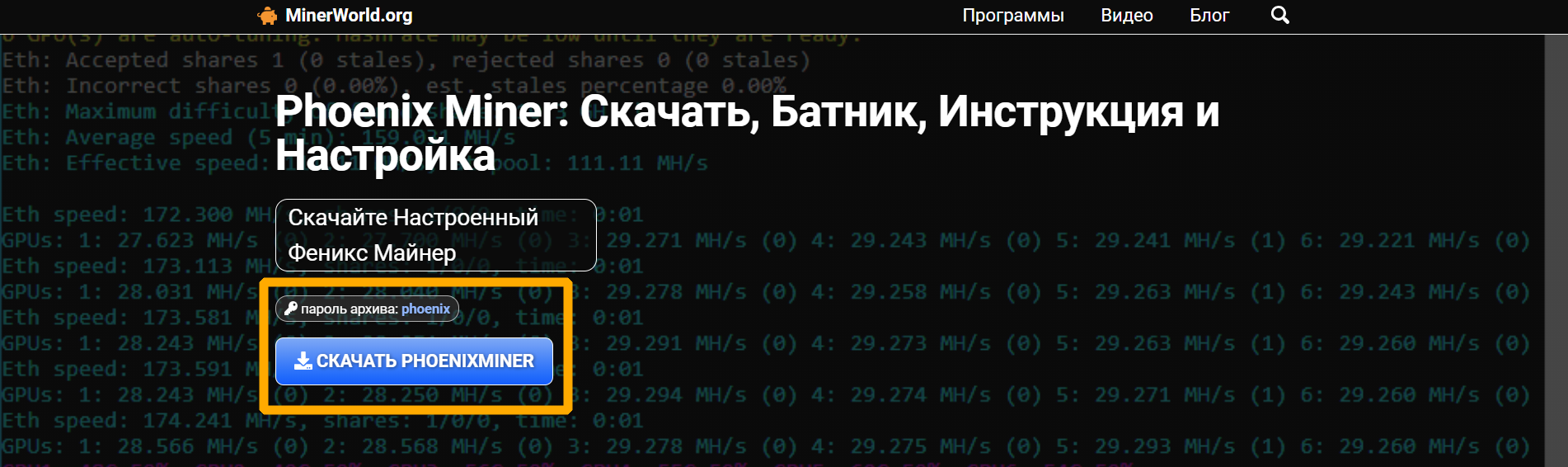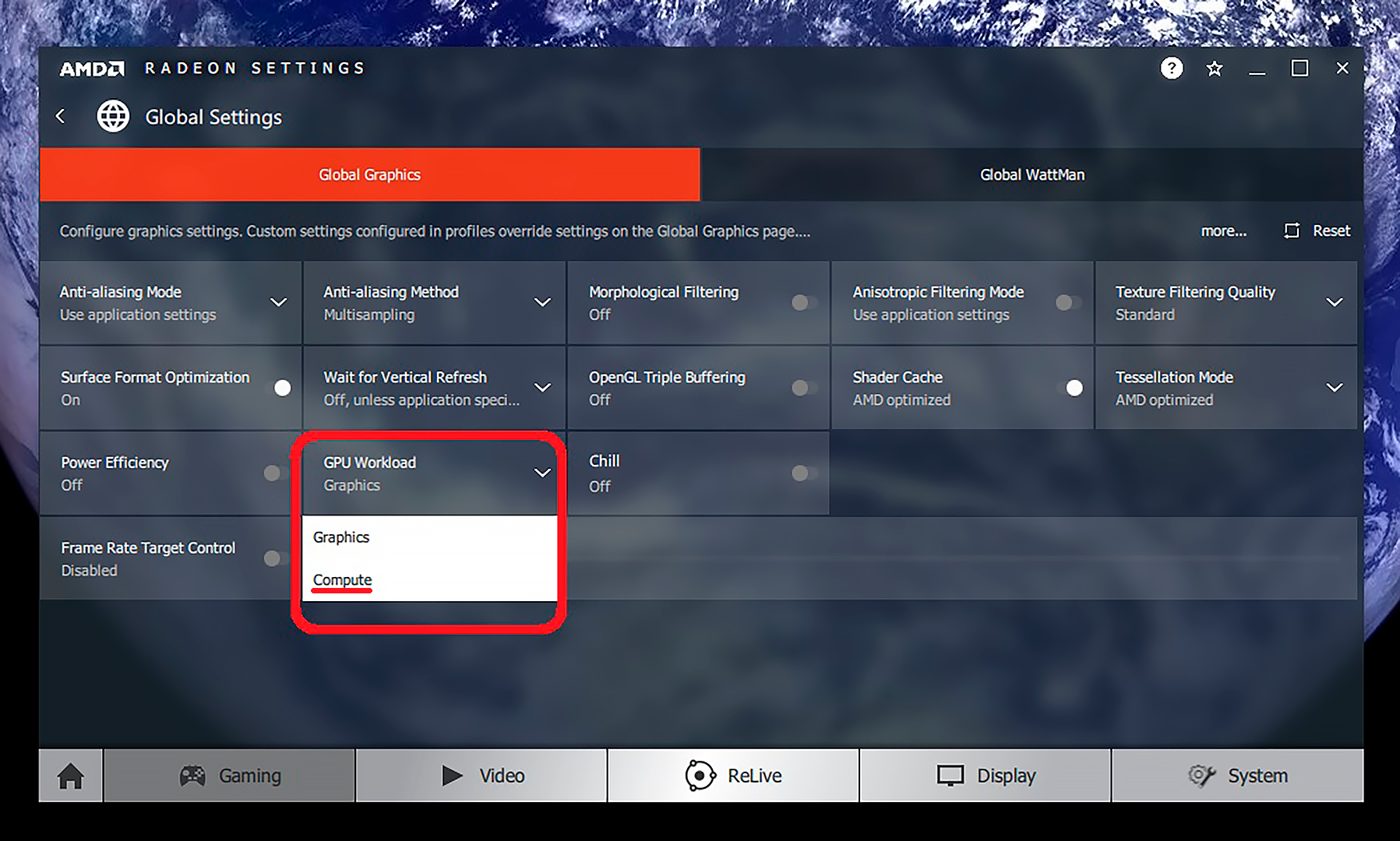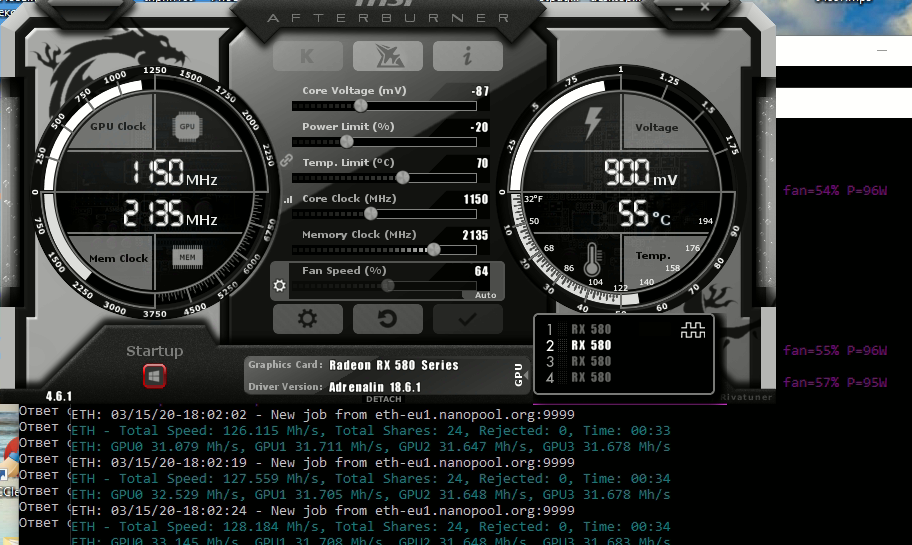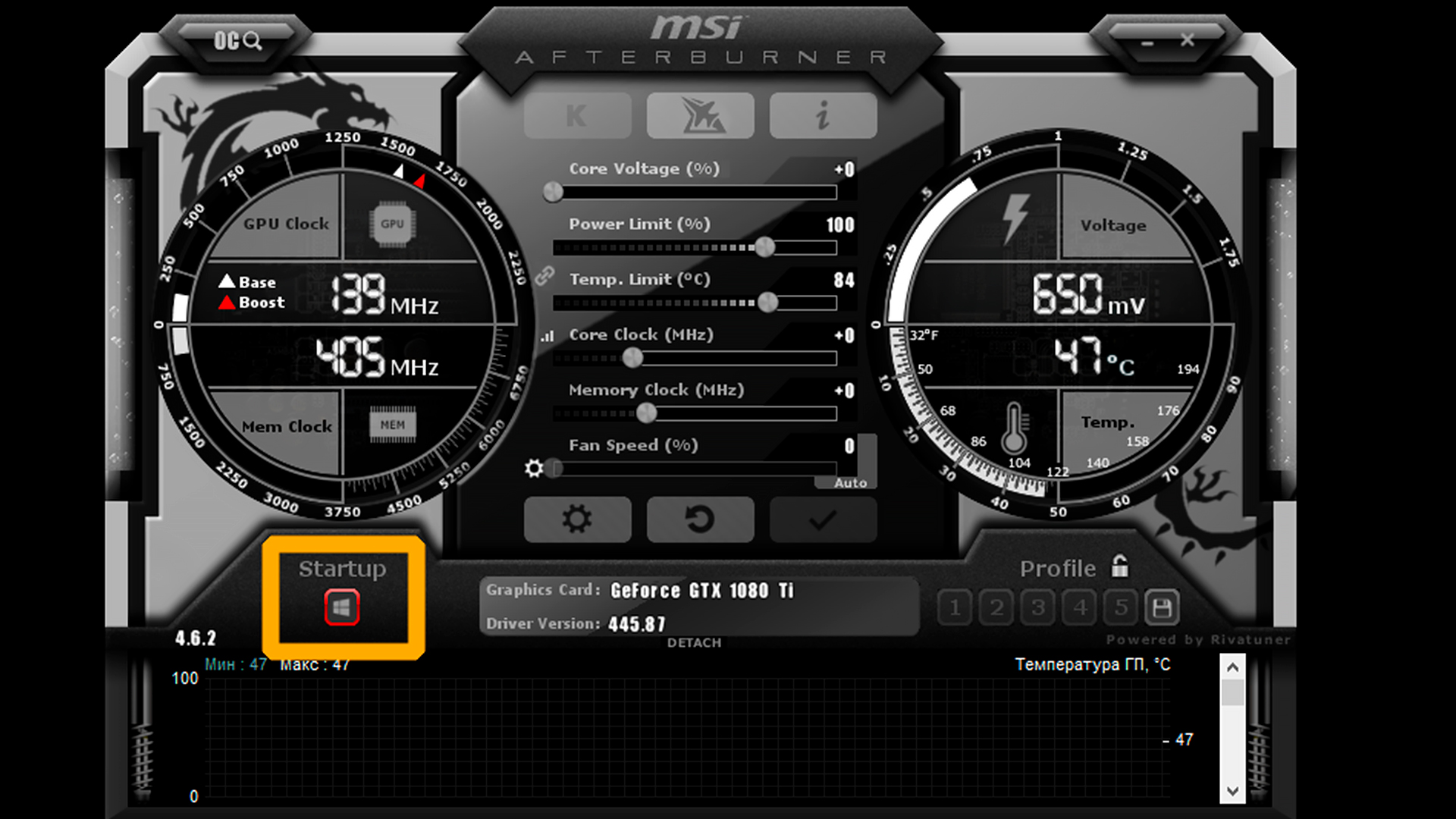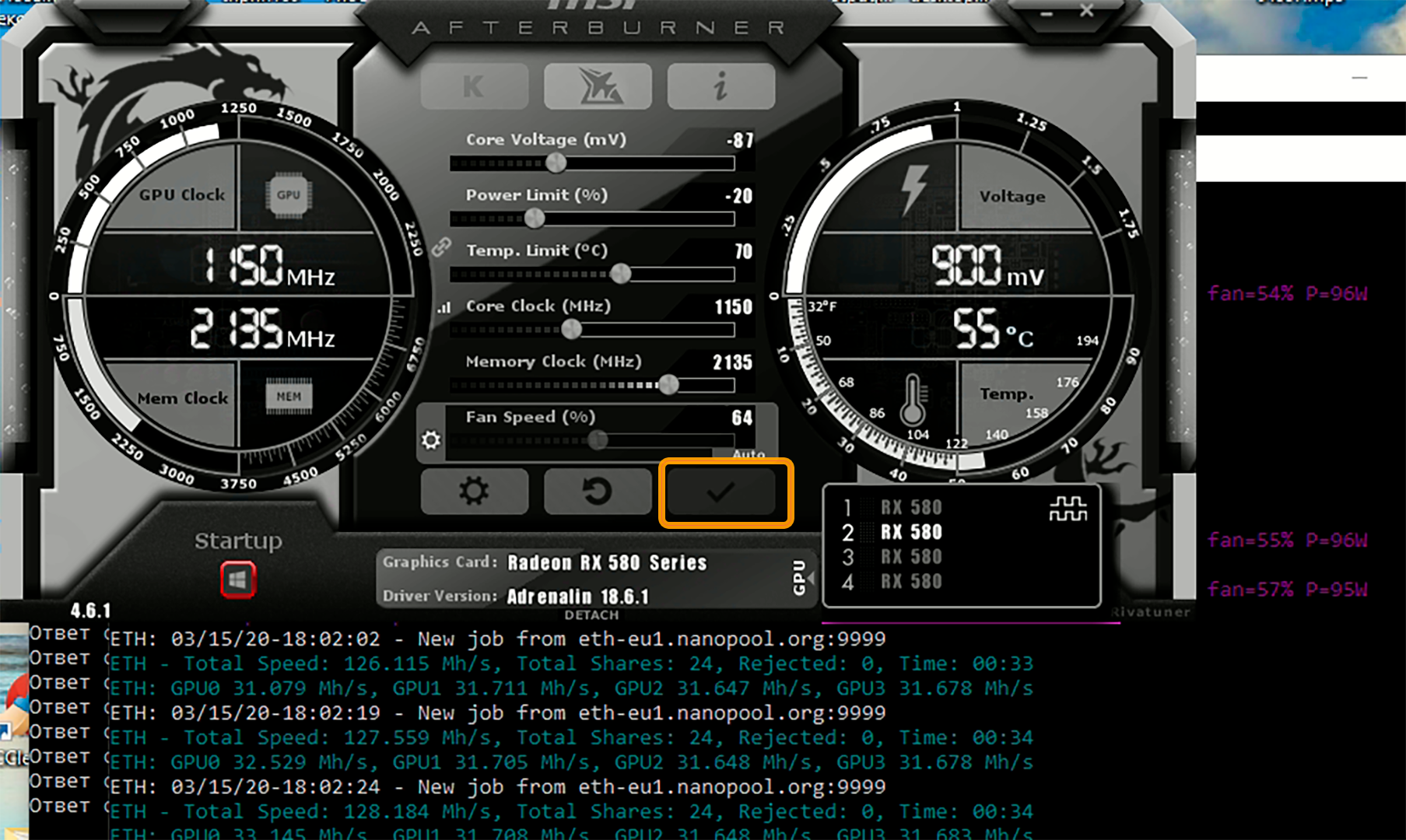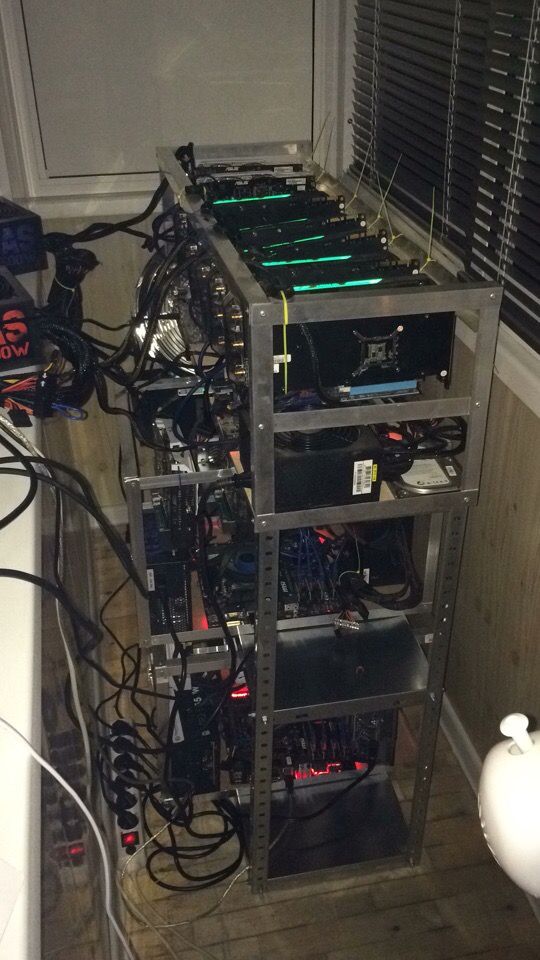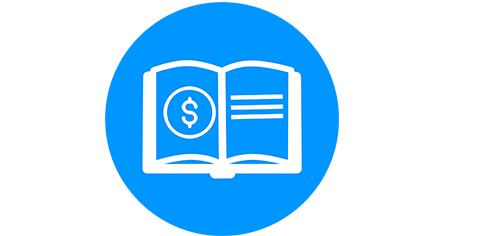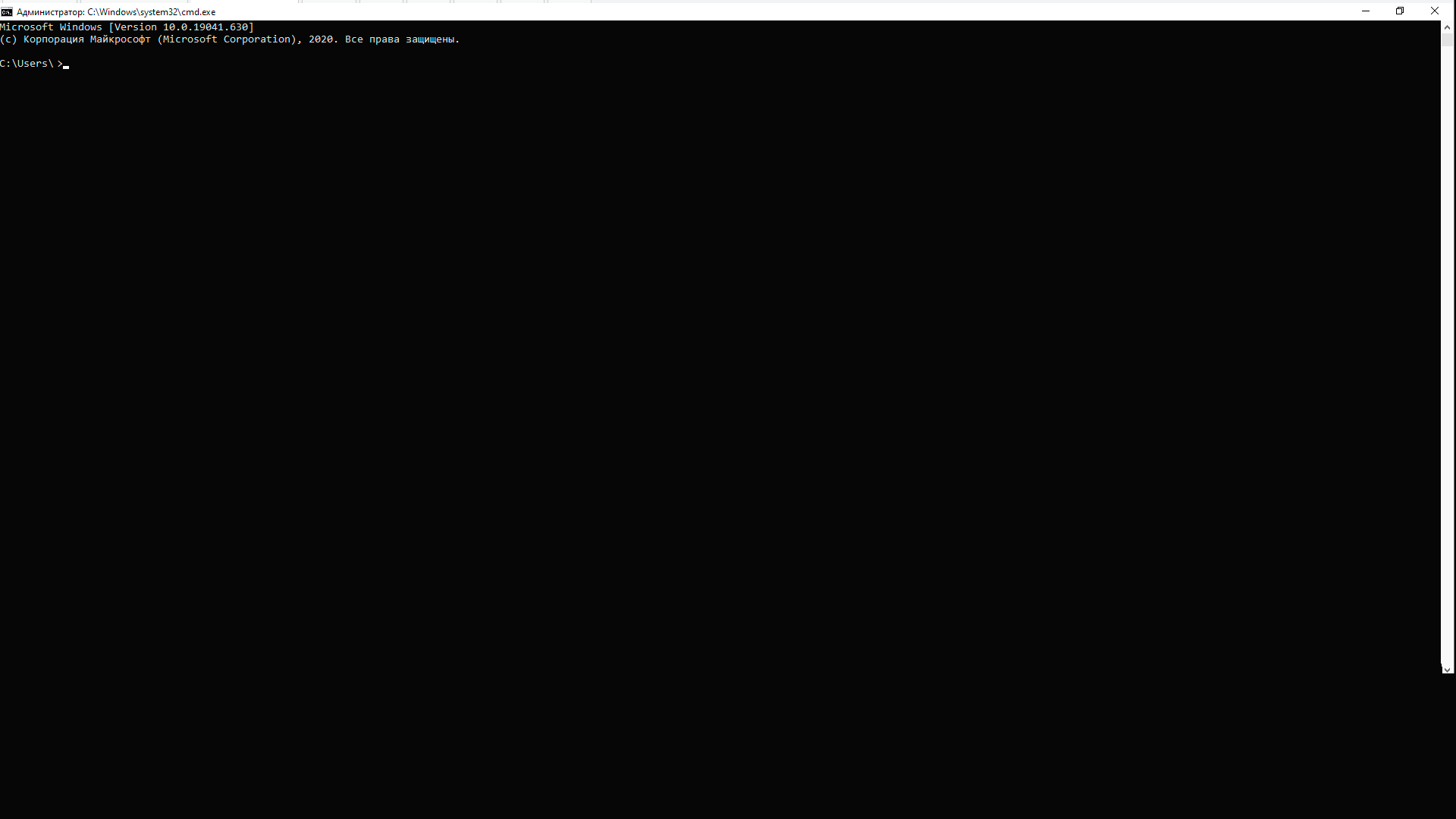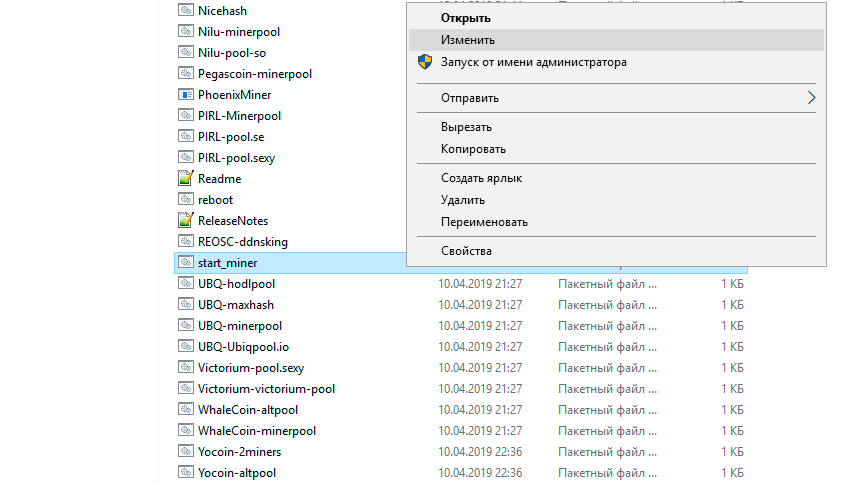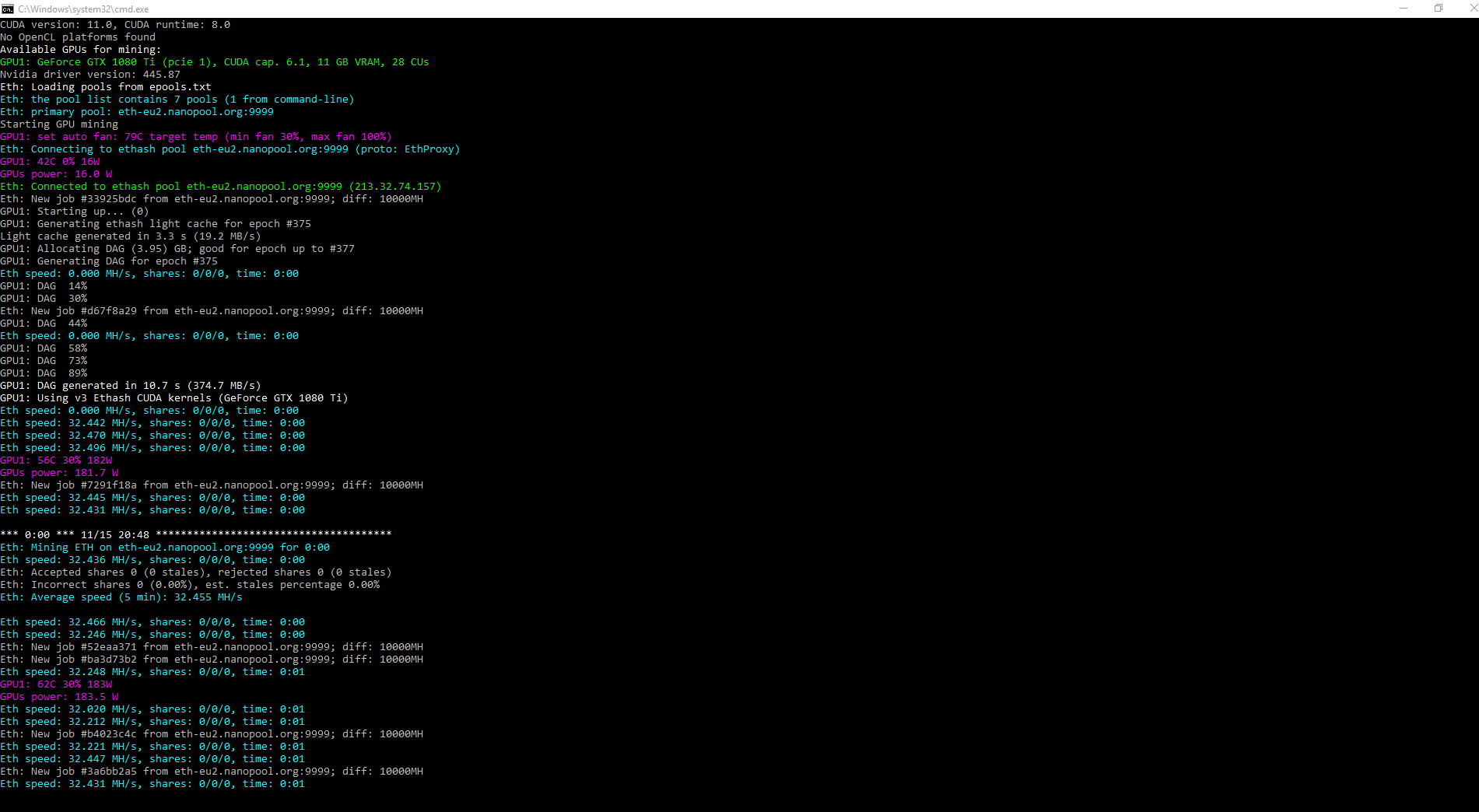- Phoenix Miner: Разгон и Интенсивность для Ethereum [2021]
- Введение
- Скачать майнер
- Включить режим вычислений в драйвере
- Как разогнать память видеокарты
- Настройки MSI Afterburner
- Снизить интенсивность
- Поделиться
- Вам также может понравиться
- Кому Выгодно Падение Цены Биткоина? [Прогноз на лето]
- Почему Биткоин к Криптовалюты сегодня падают?
- Биткоин — Хорошо или Плохо. Зарабатывают только Лонгисты
- Microstrategy купила 229 BTC за $10 млн по цене $43663
- Phoenix Miner 5.6d: Скачать, Батник, Инструкция и Настройка [2021]
- Скачать версию 5.6d
- Настройки для PhoenixMiner
- Если Феникс Майнер не запускается
- Ошибка синтаксиса командной строки
- Disabling DAG per-allocation (not enough VRAM)
- Проблемы с ETC?
- Драйверы
- Батник для Ethermine
- Комиссия
- Что за программа?
- Phoenix и overdriventool
- DAG файл
- Как проверить до какой DAG эпохи работает майнер?
Phoenix Miner: Разгон и Интенсивность для Ethereum [2021]
Скачайте Разогнанный Феникс Майнер
3 мин на чтение
Мы много лет использовали Phoenix Miner. Мы пробовали многое для увеличения хешрейта.
В прошлом, будучи пользователями Клеймор Майнера около года, мы сначала сопротивлялись переходу к Феникс Майнеру. Однако оно того стоило.
Сегодня расскажем как добиться максимальной скорости хеширования в этойц программе. Читайте до конца и у вас все получится.
Поэтому читайте этот пост до конца.
Введение
Сначала ознакомьтесь с этой статьей, если вы не знаете какие особенности у Phoenix Miner.
Что нужно для разгона?
- Скачать последнюю версию Феникс Майнера
- Включить режим вычислений в драйвере
- Разогнать память 🔥
- Использовать тайминги(стропы) либо прошивку BIOS
- (Опционально) использовать дополнительный софт, как MSI Afterburner
- Использовать дополнительные команды вроде RXBOOST программы для повышения скорости хеширования
- Запустить майнинг в течении 24 часов. Если программа не закрывается, значит все работает как нужно.
Начнем по порядку.
Скачать майнер
Скачайте здесь самую последнюю версию Феникс Майнера. Чем новее версия, тем она лучше и имеет больше команд для разгона. А так же в ней исправлены ошибки и баги предыдущих версий.
Включить режим вычислений в драйвере
Чтобы увеличить скорость майнинга нужно включить так называемый Compute Mode — режим вычислений.
- Откройте AMD Radeon Settings
- В приложении AMD Radeon Settings выберите пункт меню «Игры» или «Gaming» в англ. версии
- Далее нажмите на «Глобальные настройки» или «Global Settings», «Global Graphics»
- На вкладке «Глобальные настройки» выберите пункт «Рабочая нагрузка графического процессора» («GPU Workload»).
- Выберите режим «Вычислить» («compute»).
- Нажмите «Да» («Yes»), чтобы перезапустить настройки AMD Radeon и изменения вступили в силу
- Проделайте тоже самое для каждой видеокарты в майнинге.
Как разогнать память видеокарты
Есть несколько способов и программ чтобы разогнать память видеокарты:
- Зашить разгон прямо в БИОс видеокарты
- Использовать программу MSI Afterburner (настройки не зашиваются в БИОс, сохраняется гарантия видеокары)
- Использовать программу OverdriveNTool — программа сохраняет настройки в БИОс. Внимание! Вы можете потерять гарантию на видеокарты, если измените БИОс.
- Polaris BIOS Editor — в БИОс
- Atimdag patcher — после прошивки БИОс нужно патчить видеокарты
- SRBPolaris — в БИОс
- RBE — Red BIOS Editor — в БИОс
Мы не будем лишаться гарантии, поэтому будем использовать MSI Afterburner для разгона и встроенные тайминги программы Феникс.
Вот так выглядит настроенный MSI Afterburner в майнинге Эфириума:
Вот краткая выжимка как разогнать память для Феникс Майнера:
- Скачайте Afterburner с оф. сайта (внизу страницы найдите ссылки на загрузку)
- Распакуйте архив и установите программу. Установка стандартная, просто нажимайте «Далее»
- При первом запуске программы вы должны нажать иконку с Windows, чтобы программа стартовала при включении фермы или компьютера. Это поможет сберечь карты от перегрев, если майнер запустится раньше, чем Afterburner
- Двигайте ползунки в зависимости от Вашей видеокарты. Для добычи Ethereum, как правило, разгон ядра «Gpu Clock» занижают до 1150 MHz, а разгон памяти наоборот прибавляют до 2135 MHz. Плюс минус в зависимости от видеокарты.
- Установите температурный лимит
- Установите лимит энергопотребления
- Установите обороты вентилятора с помощью ползунка «Fan Speed»
На скриншоте ниже представлены оптимальные настройки:
После установки настроек не забудьте нажать на галочку «Применить»:
Теперь пора зарабатывать на майнинг ферме!
Настройки MSI Afterburner
- Core Voltage — управляет входным напряжением ядра GPU. Более низкие напряжения могут потреблять меньше энергии. На первых парах можно оставить это в покое.
- Power Limit — контролирует максимальную мощность, которую может потреблять видеокарта. Обычно можно обойтись установкой значения от 65% до 85% без снижения производительности.
- Temp Limit — устанавливает максимальную температуру видеокарты перед дросселированием или выключением.
- Core Clock (МГц) — частота ядра видеокарты, обычно может быть установлена на -75 (в минус) или -100, не влияя на производительность.
- Memory Clock (МГц) — это самая важная настройка для майнинга. Некоторые карты могут работать до +800 МГц!
- Fan Speed – это скорость вентилятора. Оставляйте этот параметр на автоматическом режиме и пусть решает БИОс видеокарты. Более высокие настройки могут сократить срок службы вентилятора.
Снизить интенсивность
Если вы используете ваш основной компьютер с главной видеокартой в материнской плате для добычи ETH, просто добавьте -mi 0 и не используйте -li или -gpow — это позволит относительно гладко работать за компьютером в то время как видеокарта будет майнить.
Конечно, хешрейт будет ниже, иначе у вас не может быть одновременно высокого хешрейта и быстрой работы за компьютером.
Если компьютер все равно тормозит, то вы можете экстремально снизить нагрузку на видеокарту. Для этого укажите:
-gpow 50 означает что карта будет работать только на 50% от своей мощности.
Подбирайте оптимальные значения для ваших архитектур видеокарт. У всех у них разные значения.
Есть много других настроек, но мы рекомендуем вам игнорировать их, если вы не опытный тюнер. Возможно, вы сможете получить от своей карты еще 1–2% производительности, но вы также можете значительно сократить срок ее службы, если не знаете, что на самом деле делает каждая настройка.
Поделиться
Вам также может понравиться
Кому Выгодно Падение Цены Биткоина? [Прогноз на лето]
1 мин на чтение
Самое интересное, что все отмеченные выше криптодеятели, за исключением Майкла Сейлора, были замечены ранее в подаче ложных сигналов. Возможно они все ошибал.
Почему Биткоин к Криптовалюты сегодня падают?
менее 1 мин на чтение
Сейчас главное понимать, что это рукотворная бойня.
Биткоин — Хорошо или Плохо. Зарабатывают только Лонгисты
2 мин на чтение
Криптовалюты удобны для сохранения капитала и крупных трансграничных переводов.
Microstrategy купила 229 BTC за $10 млн по цене $43663
1 мин на чтение
Если вам нужна правильная стратегия на рынке, то это “Микростратегия” и её президент Майкл Сейлор с его техникой “Buy the deep.”
Источник
Phoenix Miner 5.6d: Скачать, Батник, Инструкция и Настройка [2021]
Скачайте Настроенный Феникс Майнер
пароль архива: phoenix
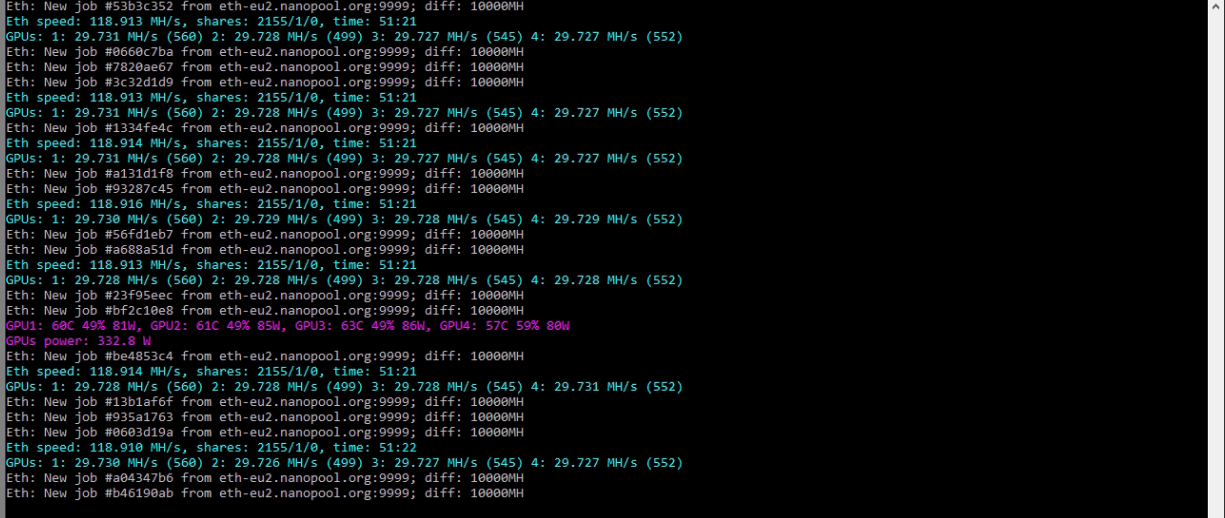
ВАЖНО! Все владельцы карт AMD с 4 ГБ ОЗУ должны перейти на PhoenixMiner 5.6d или более позднюю версию, чтобы продолжить майнинг после DAG эпохи номер 373.
Используйте команду -daglim 1 или посмотрите в архиве файл README, как использовать параметр -daglim ;
Вам также необходимо добавить команду -dagrestart 1 чтобы разрешить максимально возможное значение опции -daglim
Скачать версию 5.6d
пароль архива: phoenix
Настройки для PhoenixMiner
Программа работает только через командную строку.
Вот так выглядит командная строка windows.
Чтобы запустить майнер, Вам понадобится найти в папке с программой сценарий запуска, который имеет расширение .bat .
Например, это может быть файл start_miner.bat
Затем нужно нажать правой кнопкой на сценарий .bat , выбрать пункт “Изменить” и открыть его любым текстовым редактором.
Вы увидите следующие параметры:
Чтобы запустить майнинг, скопируйте эти строки и замените кошелек на свой!
После чего нажмите двойным щелчком мыши по отредактированному .bat файлу и вы увидите консоль майнера:
Читайте эту документацию, если Вам нужно узнать про разгон и интенсивность Феникс Майнера для Ethereum
Хотите увеличить скорость? Смотрите про команду RXBOOST или как увеличить хешрейт в PhoenixMiner
Если Феникс Майнер не запускается
Если программа не запускается, то возможны следующие причины отказа работы:
- Антивирусное приложение или защитник Windows блокирует программу. Это происходит потому, что майнеры не имеют цифровые подписи, как обычное ПО типа MS WORD. Решение: добавить программу в исключения защитника.
- Вы не установили драйвер на видеокарты. Решение: установить драйвера
- Вы установили драйвера, но они устарели. Решение: обновить драйвера до версии 19.7.5 (включительно), и с 19.12.2 до 20.11.1 (включительно).
- У вас старая версия майнера Решение: обновите программу по ссылкам выше.
- Ваша видеокарта не подходит для майнинга. См. требования к Феникс Майнеру.
- Файла майнера повреждены или удалены. Решение: скачайте заново программу по ссылкам выше.
- У вас ошибка в синтаксисе командной строки. Решение смотрите в разделе ниже.
Ошибка синтаксиса командной строки
Если у вас возникает такая ошибка, то вам необходимо:
- Убедиться, что нет лишних переносов строки
- Убедиться, что нет лишних пробелов
- Убедиться, что каждая команда начинается со знака минус: —
- Чтобы проверить синтаксис, рекомендуется редактировать .bat файлл не в блокноте, а установить редактор Notepad++
- Посмотрите команды, возможно в них опечатка
- Допишите в самый конец батника слово pause . Это поможет отразить в консоли то, какая команду не нравится программе.
- Убедиться, что вы скачали программу из надежного источника
- Если ничего не помогло, то скачайте программу заново и воспользуйтесь готовым батником, но не забудьте заменить кошелек на свой!
Disabling DAG per-allocation (not enough VRAM)
Это не ошибка. Если у вас 8 ГБ видеокарта — не беспокойтесь об этом, майнер принудительно установит параметр -eres 0 для следующих нескольких эпох.
Причина в следующем: существует два метода создания и организации DAG буфера на картах AMD: первый лучше, поскольку он обеспечивает немного более высокий хешрейт и немного меньшее энергопотребление. Однако он перестает работать, когда размер DAG превышает 3,9–4 ГБ, и программы вынуждена использовать второй метод.
Точный лимит зависит от драйверов, но в конечном итоге (примерно на эпохе 379–384) даже карты на 6 и 8 ГБ должны будут использовать второй метод создания ДАГ файла.
Мы отключаем предварительное распределение DAG (то есть принудительно устанавливаем -eres 0 ), чтобы иметь возможность использовать первый метод как можно дольше. Как только предел будет превышен, будет использован второй метод, и -eres снова будет работать, как ожидалось.
Проблемы с ETC?
Драйверы
Для Windows: Последний драйвер Windows (20.11.3) НЕ поддерживается текущей версией PhoenixMiner, поэтому, вероятно, он переключился на общие ядра, которые работают немного медленнее.
В настоящее время поддерживаются следующие драйвера:
Для AMD LINUX установите AMDGPU-Pro 17.40
Не обновляйте драйверы NVIDIA до GeForce 460.79!
Мы призываем вас не обновлять драйверы графического процессора, если вы майните с помощью видеокарт NVIDIA. Похоже, что последние версии драйверов GeForce 460.79 вызывают проблемы и не распознают видеокарты в системе.
Если вы уже обновились до последней версии, вернитесь к предыдущей, и это должно решить проблемы.
Батник для Ethermine
Вот пример готового батника для пула Ethermine:
PhoenixMiner.exe -pool eu1.ethermine.org:4444 -wal 0x617b3704e249d5274f5de94ec1d5f5fa9be8a357 -worker rig -epsw x -coin eth pause
Изображение ниже показывает то, как это будет выглядеть в обычном блокноте windows:
Комиссия
Комиссия программы — 0,65%
Что за программа?
PhoenixMiner — майнер для Ethash алгоритма на видеокартах. С помощью этого программного обеспечения вы можете добывать каждую монету, которая работает на Ethash, включая Ethereum, Ethereum Classic, Metaverse и другие.
Вот так выглядит ферма для майнинга с установленным Фениксом:
Phoenix Miner — это программа для командной строки. Это означает, что вы запускаете его либо из командной строки Windows, либо из консоли Linux, либо создаете батники для предопределенных командных строк с помощью сценария Linux Bash или файла Windows batch / cmd.
Phoenix Miner работает под Windows и Linux и берет комиссию в размере 0,65% для разработчика (одна из самых низких ставок на крипто-рынке на данный момент). Это означает, что примерно каждые 90 минут программа будет майнить примерно 35 секунд, чтобы собрать эту комиссию.
Phoenix и overdriventool
Я очень доволен использованием overdriventool с индивидуальными профилями для каждого графического процессора — для polaris @850mv 1120-1180MHz:1900-2200MHz (в зависимости от памяти), то же самое с таймингами с amdmemtweak, которые вы также можете применить после генерации dag файла. (все из командной строки с правами администратора).
После этих настроек вы будете свободны от каких-либо конкретных конфигураций майнера, а также можете тонко настраивать для различных алгоритмов: все БИОСы изменяются с помощью общедоступных (polarisbioseditor) таймингов e
То же самое подходит и для RX Vega.
DAG файл
Поскольку Ethereum Classic (ETC) вот-вот достигнет DAG эпохи 383, а Ethereum (ETH) последует за ним через месяц или около того, майнеры, которые все еще используют графические процессоры AMD Radeon с 4 ГБ видеопамяти, могут начать испытывать проблемы.
Таким образом, мы видим, что некоторые обновления программного обеспечения для майнинга Ethash устраняют потенциальные проблемы с размером DAG, приближающимся к пределу VRAM в 4 ГБ, и пытаются максимально расширить возможности использования этих видеокарт.
Майнеры с 4 ГБ видеопамяти могут уже столкнуться с проблемами с основной картой, если не используют встроенный графический процессор из-за увеличения использования памяти для основной карты в Windows, поэтому встроенный графический процессор Intel для основной карты может помочь.
В качестве альтернативы переключитесь на операционную систему Linux, если вы в настоящее время используете Windows. Это также может помочь продлить майнинг еще несколько DAG эпох.
Вы также можете подумать о замене основной видеокарты на ту, которая имеет больше доступной видеопамяти, чтобы компенсировать увеличение использования VRAM операционной системой Windows.
Как проверить до какой DAG эпохи работает майнер?
Программа имеет настройку по умолчанию на 2 эпохи вперед. Проверьте файл readme и команду : -eres
Вы можете попробовать изменить этот параметр… введите -eres 10 и посмотрите, что сообщит программа.
Программа выделяет для DAG достаточно много эпох вперед (по умолчанию: 2)ю Можно избежать выделения новых буферов для каждого переключателя DAG эпохи, что должно улучшить стабильность переключателя DAG файла.
Вы можете указать этот параметр для каждой видеокарты отдельно.
Источник